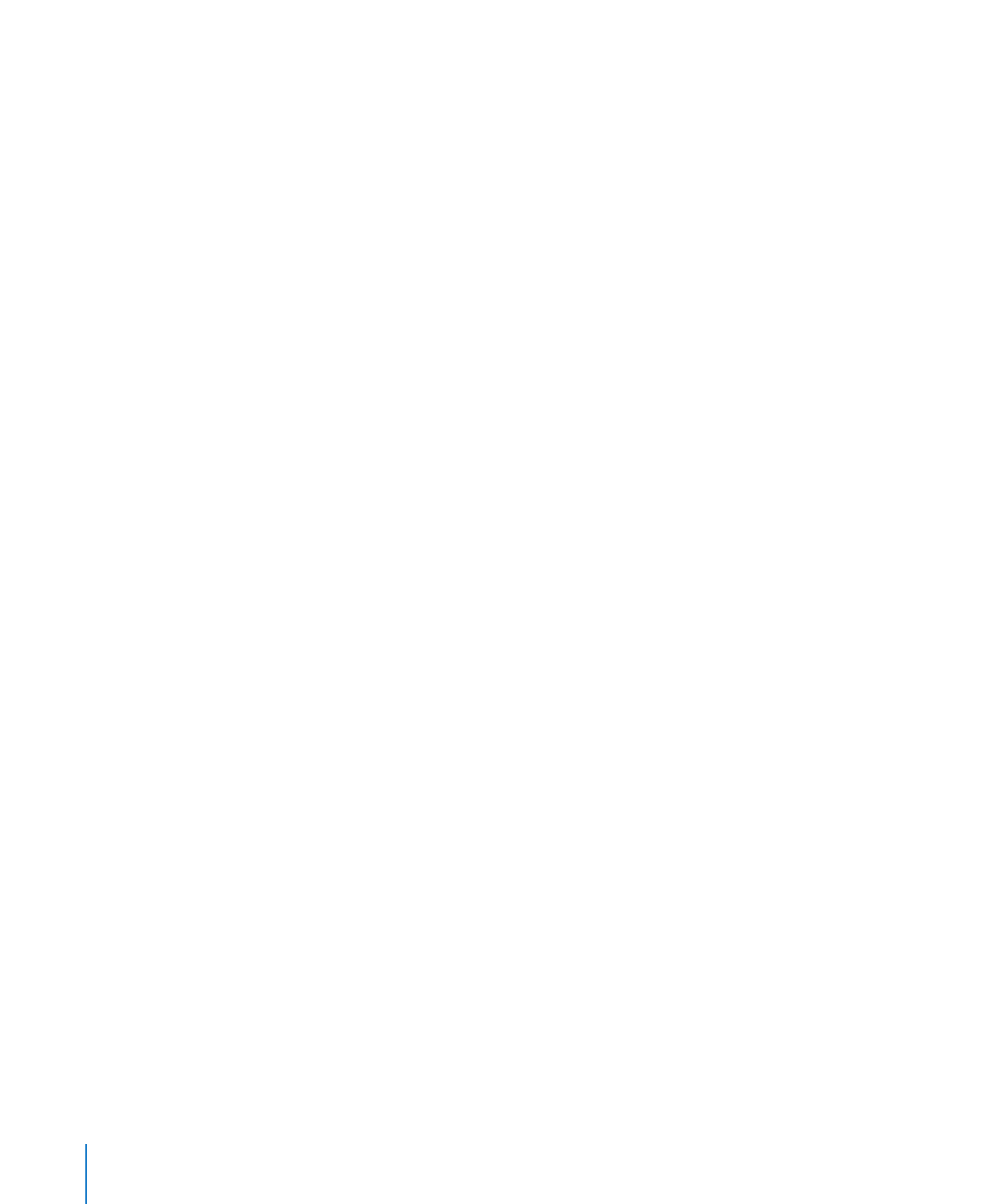
32 頁「在試算表中使用 CSV 或 OFX
檔案」。
如果您無法輸入文件,請嘗試在其他應用程式中打開文件,並將其儲存為
Numbers 可以讀取的格式,或者將內容拷貝並貼入現有 Numbers 試算表中。
您也可以將
Numbers 試算表輸出到 Microsoft Excel、PDF 和 CSV 檔案中。請參閱
第
222 頁「將試算表輸出為其他文件格式」以取得詳細資訊。
在試算表中使用
CSV 或 OFX 檔案
若要將
CSV 或 OFX 資料加入開啟的試算表中:
1
請選擇工作表。
2
此時請執行以下其一:
若要製作一個或多個新的表格,請將
CSV或 OFX 檔案從 Finder 拖移到工作表的
Â
版面上。
若要將
CSV 或 OFX 資料加入空白表格,請將 CSV 或 OFX 檔案拖移到該表格中。
Â
已加入資料;如有需要,您可製作其他直欄。
若要將
CSV 或 OFX 資料加入包含資料的表格,請將 CSV 或 OFX 檔案拖移到該
Â
表格中。
如果直欄不相符,請從出現的工作表中選擇一個選項。您可以取消輸入、將直
欄加入表格、忽略額外直欄,或根據
CSV 或 OFX 資料製作新的表格。
打開現有的試算表
您可以打開
iWork ’08 或 iWork ’09 試算表。若要善用新功能,請將 iWork ’08 試算
表儲存為
iWork ’09 格式。若要讓 iWork ’08 使用者取用您的試算表,請將其儲存
為
iWork ’08 格式。
在打開受密碼保護的
iWork ’09 試算表時,您需要先在“密碼”欄位中輸入密碼,
才能檢視試算表內容。